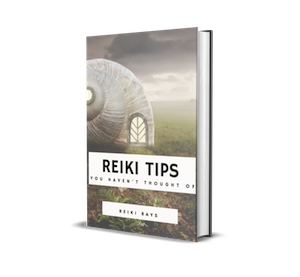په Odnoklassniki ټولنیز شبکه کې ، کارن کولی شي په خپله پا toه کې د عکسونو محدود شمیر اضافه کړي. دوی کولی شي په یوه پوسټ ، البم کې ضمیمه شي ، یا د اصلي پروفایل عکس په توګه اپلوډ شي. مګر ، بدبختانه ، ځینې وختونه د دوی د بارولو سره ځینې ستونزې رامینځته کیدی شي.
ښه د عکسونو اپلوډ کول عامې ستونزې
هغه دلیلونه چې تاسو نشئ کولی سایټ ته عکس اپلوډ کړئ اکثرا به ستاسو په څنګ کې پروت وي. په هرصورت ، په ندرت سره ، مګر پیښې د اوډنوکلاسنیکي اړخ کې پیښیږي ، پدې حالت کې نور کارونکي به د عکسونو او نورو مینځپانګو ډاونلوډ کولو کې ستونزې هم ولري.
تاسو کولی شئ د وضعیت سمولو لپاره د دې لارښوونو کارولو هڅه وکړئ ، مګر معمولا دوی یوازې په نیم قضیو کې مرسته کوي:
- استعمال F5 یا په ت browserۍ کې د پاloadې د پورته کولو لپاره یوه ت buttonۍ ، کوم چې د پټې پټې کې یا نږدې موقعیت لري (په ځانګړي براوزر او کارونکي تنظیماتو پورې اړه لري)؛
- په بل براوزر کې اوډنوکلاسیونکي خلاص کړئ او د دې له لارې د عکسونو د پورته کولو هڅه وکړئ.
لومړی لامل: عکس د سایټ اړتیاوې نه پوره کوي
نن ورځ ، اوډنوکلاسنیکي د هغه عکسونو لپاره سخت غوښتنې نلري چې تاسو یې اپلوډ کوئ ، ځکه چې دا څو کاله دمخه و. په هرصورت ، دا د یادولو وړ ده چې په کوم حالت کې عکس به د ټولنیز شبکې غوښتنو ته غاړه نه کولو له امله نشي پورته کیدی:
- ډیر حجم. تاسو کولی شئ د ستونزو پرته د څو میګابایټ وزن عکسونه اپلوډ کړئ ، مګر که چیرې د دوی وزن له 10 MB څخه ډیر وي ، نو تاسو کولی شئ ډاونلوډ کې څرګندې ستونزې ولرئ ، نو دا سپارښتنه کیږي چې عکسونه ډیر دروند فشار ورکړئ؛
- د انځور موقعیت. د دې حقیقت سره سره چې د غلط فارمیټ عکس معمولا د اپلوډ دمخه فصل شوی وي ، ځینې وختونه دا ممکن په بشپړ ډول ندي. د مثال په توګه ، تاسو باید په اوتار کې هیڅ Panoramic عکس ونه لګوئ - په غوره ډول ، سایټ به تاسو څخه د دې کرولو غوښتنه وکړي ، او په خورا بد حالت کې به دا تیروتنه وکړي.

که څه هم په رسمي ډول په اوډنوکلاسنیکي کې کله چې عکسونه اپلوډ کړئ تاسو به هیڅ اړتیا ونه ګورئ ، نو سپارښتنه کیږي چې دې دوو ټکو ته پاملرنه وکړئ.
2 دلیل: بې ثباته انټرنیټ اتصال
یو له خورا عام ستونزو څخه ، کوم چې ځینې وختونه نه یوازې د عکسونو ډاونلوډ کولو کې مداخله کوي ، بلکه د سایټ نورو عناصرو سره هم د مثال په توګه ، "پوسټونه". بدبختانه ، په کور کې د دې سره مبارزه خورا ستونزمنه ده او تاسو باید انتظار وباسو تر هغه چې اړیکه لا ټینګ شي.
البته ، تاسو کولی شئ ځینې تخنیکونه وکاروئ چې د انټرنیټ سرعت لوړولو کې مرسته وکړي ، یا لږترلږه په دې کې بار راکم کړئ:
- په براوزر کې ډیری خلاص ټبونه کولی شي په پراخه کچه اوسني پیوستون پورته کړي ، په ځانګړي توګه که دا بې ثباته او / یا ضعیف وي. نو ځکه ، دا مشوره ورکول کیږي چې پرته د Odnoklassniki ټول استثنایی ټبونه وتړئ. حتی دمخه درول شوي سایټونه ترافیک ضایع کولی شي؛
- که تاسو د براوزر یا مشعل تعقیبونکي په کارولو سره یو څه ډاونلوډ کړئ ، نو په یاد ولرئ - دا د نورو شبکې عملیاتو سرعت خورا راټیټوي. د پیل لپاره ، د ډاونلوډ پای ته رسیدو یا انتظار کېدل / ځنډول / لغوه کول وروسته له دې چې انټرنیټ به د پام وړ وده وکړي؛
- ورته حالت د برنامو سره دی چې په شالید کې تازه کیږي. ډیری وختونه ، کارن د ځینې برنامو شالید تازه کولو په اړه اندیښنه نلري (د بیلګې په توګه ، د ویروس ضد کڅوړې) ، مګر په ځینو حالتونو کې دا د پام وړ اړیکه ټیټوي. پدې قضیو کې ، دا سپارښتنه کیږي چې د اوسمهالونو کښته کیدو پورې انتظار وباسي ، ځکه چې جبري مداخله به برنامه اغیزه وکړي. تاسو به د تازه کولو ډاونلوډ کولو په اړه خبرتیا ترلاسه کړئ د وینډوز خبرتیا مرکز د پردې ښي خوا ته؛
- په ځینو مواردو کې ، فنکشن ممکن مرسته وکړي. ټربو، کوم چې په ټولو یا لږ عام براوزرونو کې دی. دا د پا pagesو او مینځپانګې کښته کول غوره کوي ، د دوی د کار ثبات ته وده ورکولو ته اجازه ورکوي. په هرصورت ، د عکس اپلوډ کولو په حالت کې ، دا ځینې وختونه کارونکي د عکس اپلوډ کولو مخه نیسي ، له همدې امله ، د دې فنکشن شاملولو سره ، تاسو اړتیا لرئ ډیر محتاط اوسئ.

دا هم وګورئ: د وړولو څرنګوالی ټربو په Yandex.Browser ، ګوګل کروم ، اوپیرا کې
دليل 3: په براوزر کې ګrowې کېچې
چمتو شوي چې تاسو د اوږدې مودې لپاره دا یا دا براوزر په فعاله توګه کاروئ ، مختلف لنډمهاله ننوتل به پدې کې راټول شي ، کوم چې په لوی مقدار کې پخپله او د ځینې سایټونو دواړه فعالیت ګډوډوي. د دې حقیقت له امله چې براوزر "ساتل شوی" دی ، ډیری کاروونکي د عکسونو په ګډون ، اوډنوکلاسیونکي ته د هر ډول مینځپانګې ډاونلوډ کولو ستونزې تجربه کوي.
خوشبختانه ، د دې کثافاتو لرې کولو لپاره ، تاسو یوازې دې پاکولو ته اړتیا لرئ. "تاریخ" لټونګر. په ډیری قضیو کې ، دا یوازې په څو کلیکونو کې پاک شوی ، مګر پخپله د ویب براوزر پورې اړه لري ، د پاکولو پروسه ممکن توپیر ولري. د ګوګل کروم او یاندکس لپاره مناسب لارښوونې په پام کې ونیسئ. بروزر:
- په پیل کې ، تاسو اړتیا لرئ د سره ټب خلاص کړئ "تاریخ". د دې کولو لپاره ، د کی بورډ شارټ کټ وکاروئ Ctrl + H، کوم چې سمدلاسه مطلوب برخې خلاصوي. که دا ترکیب کار ونکړي ، نو د خلاصیدو هڅه وکړئ "تاریخ" د لټونګر غورنۍ کارول.
- اوس د متن لینک یا ت buttonۍ ومومئ (براوزر نسخه پورې اړه لري) په نامه یادیږي پاکول تاریخ. دا موقعیت هم په هغه براوزر پورې اړه لري چې تاسو یې اوس مهال کاروئ. په ګوګل کروم کې ، دا د پا ofې پورتنۍ کی left اړخ کې موقعیت لري ، او په Yandex.Broser کې دا په ښي خوا کې دی.
- یو ځانګړی کړکۍ به خلاص شي چیرې چې دا اړین دي هغه توکي په نښه کړئ چې باید حذف شي. ډیفالټ معمولا په نښه شوی - تاریخ وګوره, تاریخ ډاونلوډ کړئ, ساتل شوې دوتنې, "کوکیز او نور سایټ او د ماډل ډاټا" او د کاریال ډاټا، مګر یوازې که تاسو دمخه د ډیفالټ براوزر تنظیمات ندي بدل کړي. د ډیفالټ لخوا نښه شوي توکو سربیره ، تاسو کولی شئ نور توکي په نښه کړئ.
- لکه څنګه چې ټول مطلوب توکي په نښه کړئ ، ت theۍ وکاروئ پاکول تاریخ (دا د کړکۍ په پورتنۍ برخه کې موقعیت لري).
- خپل براوزر بیا پیل کړئ او بیا خپل عکس Oddoklassniki ته اپلوډ کولو هڅه وکړئ.



4 دلیل: د فلش پلیر زوړ نسخه
په تدریجي ډول ، د فلش ټیکنالوژي په ډیری سایټونو کې د ډیر عملي او معتبر HTML5 سره ځای په ځای کیږي. په هرصورت ، Odnoklassniki لاهم ډیری عناصر لري چې دا پلگ ان ته د ښودلو او سم کار کولو ته اړتیا لري.
خوشبختانه ، د فلش پلیر اوس د عکسونو کتلو او ډاونلوډ کولو ته اړتیا نلري ، مګر د نصبولو او په منظم ډول یې تازه کولو سپارښتنه کیږي ، ځکه چې د ټولنیزې شبکې هیڅ برخه په سمه توګه کار کولو کې پاتې راتلل کولی شي یو ډول "سلسله عکس العمل" رامینځته کړي ، چې دا د نورو غیر فعاله کول دي د سایټ افعال / عناصر.

زموږ په سایټ کې تاسو به لارښوونې ومومئ چې څنګه د Yandex.Browser ، Opera لپاره د فلش پلیر څرنګوالی تازه کړئ ، او همدا رنګه که چیرې فلش پلیر تازه نه وي نو څه وکړي.
5 دلیل: په کمپیوټر کې خځلې
که چیرې د جنک فایلونو لوی شمیر شتون ولري چې وینډوز راټولوي لکه څنګه چې دا کار کوي ، ډیری غوښتنلیکونه او حتی ځینې سایټونه ممکن سم کار ونه کړي. ورته د راجسټری تېروتنو لپاره ځي چې ورته پایلو ته رسي. د کمپیوټر منظمه پاکول به د Odnoklassniki سره کار کولو کې د ځینې نیمګړتیاو سره مقابله کې مرسته وکړي ، پشمول د عکسونو ډاونلوډ کولو نا اهلیت / ستونزې.
نن ورځ دلته یو لوی شمیر سافټویر شتون لري چې د راجسټریشن او هارډ ډرایو څخه ټول غیر ضروري کثافات لرې کولو لپاره ډیزاین شوي ، مګر CCleaner خورا مشهور حل دی. دا سافټویر په روسیه کې په بشپړه توګه ژباړل شوی ، یو اسانه او روانی انٹرفیس لري ، په بیله بیا د وړیا توزیع لپاره نسخه. د دې برنامې مثال په کارولو سره د کمپیوټر پاکولو ته پام وکړئ:
- برنامه نصب او چل کړئ. د ډیفالټ په واسطه ، د ټایل ټب باید پدې کې خلاص وي. "پاکول"په کی. اړخ کې موقعیت لری
- اوس د کړکۍ پورتنۍ برخې ته پاملرنه وکړئ ، ځکه چې هلته باید یو ټب شتون ولري "وینډوز". په ډیفالټ ډول ، په دې ټب کې شامل ټول اړین توکي به دمخه چیک شي. تاسو کولی شئ یو څو نور ټکي هم یاد کړئ ، که تاسو پوهیږئ چې د دوی هر یو د څه لپاره مسؤل دی.
- په کمپیوټر کې د کثافاتو لټون لپاره ، ت theۍ وکاروئ "تحلیل"د برنامې کړکۍ ښیې ښیې برخې کې موقعیت لري.
- د لټون په پای کې ، په نږدې ت buttonۍ کلیک وکړئ "پاکول".
- پاکول به د لټون په څیر ورته وي. د بشپړیدو وروسته ، ټول هغه مرحلې تعقیب کړئ چې په ټب لارښوونو کې تشریح شوي "غوښتنلیکونه".




راجسټری ، یا بلکه پدې کې د غلطیو نشتون ، ستاسو د کمپیوټر څخه سایټ ته د یو څه ډاونلوډ کولو په صورت کې لوی رول لوبوي. تاسو کولی شئ د CCleaner سره ډیری لوی او عام رجسټري غلطي حل کړئ:
- له هغه وخته چې CCleaner ټایرونه په ډیفالټ سره خلاصوي "پاکول"تاسو اړتیا لرئ چې وګرځئ "ثبت کول".
- ډاډ ترلاسه کړئ چې لاندې د ټولو ټکو څخه پورته د ثبت بشپړتیا هلته نښې وې. معمولا دوی هلته د ډیفالټ په واسطه شتون لري ، مګر که دا داسې نه وي نو بیا یې په لاسي ډول تنظیم کړئ.
- په ت buttonۍ کلیک کولو سره د خطا لپاره سکینګ پیل کړئ "ستونزه موندونکی"د کړکۍ په پای کې موقعیت لري.
- د چک په پای کې ، وګورئ چې چک باکسونه د هرې کشف شوې خطا سره سم چیک شوي. عموما دا د ډیفالټ لخوا ترتیب شوي ، مګر که دا نه وي ، نو دا پخپله یې کېږدئ. یوازې وروسته له هغې ت theۍ کېکاږئ "درست".
- کله چې تاسو کلیک وکړئ "درست"، یوه کړکۍ ښکاري چې تاسو د راجسټری بیک اپ کولو ته هڅوي. یوازې په قضیه کې ، دا غوره ده چې موافق اوسئ. بیا وروسته ، تاسو به اړتیا ولرئ فولډر غوره کړئ چیرې چیرې چیرې دا کاپي خوندي کړئ.
- د سمون طرزالعمل وروسته ، اړونده خبرتیا به په اسڪرين کې ښکاره شي. له دې وروسته ، بیا په Odnoklassniki کې د عکسونو اپلوډ کولو هڅه وکړئ.



دلیل:: ویروسونه
ویروسونه کولی شي دا ستونزمن کړي چې د کمپیوټر څخه د دریمې ډلې سایټونو ته ډاونلوډ وکړي ، په شمول د Odnoklassniki. معمولا ، د دې سرچینې عملیات یوازې د ویروسونو لخوا سرغړونه کیږي چې د سپایویر او اډوییر په توګه طبقه بندي شوي ، ځکه چې په لومړي حالت کې ، ډیری ترافیک ستاسو له کمپیوټر څخه د معلوماتو په لیږدولو مصرف کیږي ، او په دویمه کې ، سایټ د دریمې ډلې اعلاناتو سره ډیر بند شوی.
په هرصورت ، کله چې سایټ ته عکسونه اپلوډ کول ، د ویروسونو او مالویر ځینې نور ډولونه ممکن د حادثاتو لامل هم شي. نو ځکه ، که تاسو ورته فرصت لرئ ، کمپیوټر د تادیه شوي انټي ویروس سره سکین کړئ ، د مثال په توګه ، کاسپرسکي اینټي ویروس. خوشبختانه ، د ډیری عام ویروسونو سره ، نوی وینډوز مدافع به پرته له کومې ستونزې سره مقابله وکړي ، کوم چې په ډیفالټ ډول په ټولو وینډوز کمپیوټرونو کې رامینځته شوی.
د معیاري وینډوز مدافع کارولو سره د مثال په توګه پاکولو لارښوونې:
- د مینو لټون په کارولو سره انټي ویروس پیل کړئ "پیل" یا د کنټرول پینل.
- مدافع کولی شي ستاسو د ګډون پرته ، په شالید کې کار وکړي. که چیرې د ورته کار په جریان کې هغه دمخه کوم ویروس کشف کړی وي ، نو په پیل کې به د نارنج عناصرو سره یو سکرین ښکاره شي. د ت buttonۍ په کارولو سره دمخه کشف شوي ویروسونه حذف کړئ "کمپیوټر پاک کړئ". که هرڅه سم وي ، نو د برنامه انٹرفیس به شین وي ، او ت .ۍ "کمپیوټر پاک کړئ" هیڅکله به نه وي
- چمتو شوي چې په تیرو پراګراف کې تاسو کمپیوټر پاک کړی ، تاسو لاهم دا مرحله نه پریږدئ ، ځکه چې په شاليد کې یوازې د کمپیوټر سطحي سکین ترسره کیږي. تاسو اړتیا لرئ بشپړ سکین ترسره کړئ. د دې کولو لپاره ، د کړکۍ ښي اړخ ته پاملرنه وکړئ ، چیرې چې سرلیک لاندې د تایید اختیارونه تاسو اړتیا لرئ برعکس بکس وګورئ "بشپړ".
- بشپړ سکین څو ساعته وخت نیسي ، مګر حتی د خورا ماسک ویروسونو موندلو امکان خورا لوړیږي. په بشپړیدو سره ، یوه کړکۍ پرانيستې چې پکې موندل شوي ټول ویروسونه ښودل شوي. تاسو کولی شئ دوی حذف کړئ یا یې ته واستوئ قرنطیند ورته نوم تonsۍ کارول.


دلیل 7: د انټي ویرس غلط امستنې
په اډونوکلاسنیکي کې د عکسونو اپلوډ کول ممکن ممکن واقع شي یا نه پیښ شي ځکه چې ستاسو انټي ویروس دا سایټ خطرناک ګ .ي. دا خورا ډیر لږ پیښیږي ، او تاسو کولی شئ پدې پوه شئ که چیرې سایټ یا په بشپړ ډول نه خلاصیږي ، یا به خورا غلط کار وکړي. که تاسو دا ستونزه سره مخ شئ ، نو دا په سایټ کې دننه کولو سره حل کیدی شي استثناوې انټي ویروس.
د ټولګیوالو د ننوتلو پروسه استثناوې هر انټي ویروس ممکن د هغه سافټویر پورې اړه ولري چې تاسو یې کاروئ. که تاسو د وینډوز مدافع سربیره نور انټي ویروسونه نلرئ ، نو دا دلیل په اوتومات ډول ورک کیږي ، ځکه چې دا برنامه نشي کولی سایټونه بلاک کړي.
دا هم وګورئ: په Avast ، NOD32 ، Avira کې د "استثنااتو" ترتیبولو څرنګوالی
ډیری دلایل چې ولې تاسو نشئ کولی د اډونوکلاسنیکي ویب پا toه کې عکس اضافه کړئ د کارونکي لخوا څرګندیږي ، نو له همدې امله ، تاسو کولی شئ دستونزې له مینځه ویسي. که ستونزه په سایټ کې وي ، نو تاسو یوازې انتظار کولی شئ.